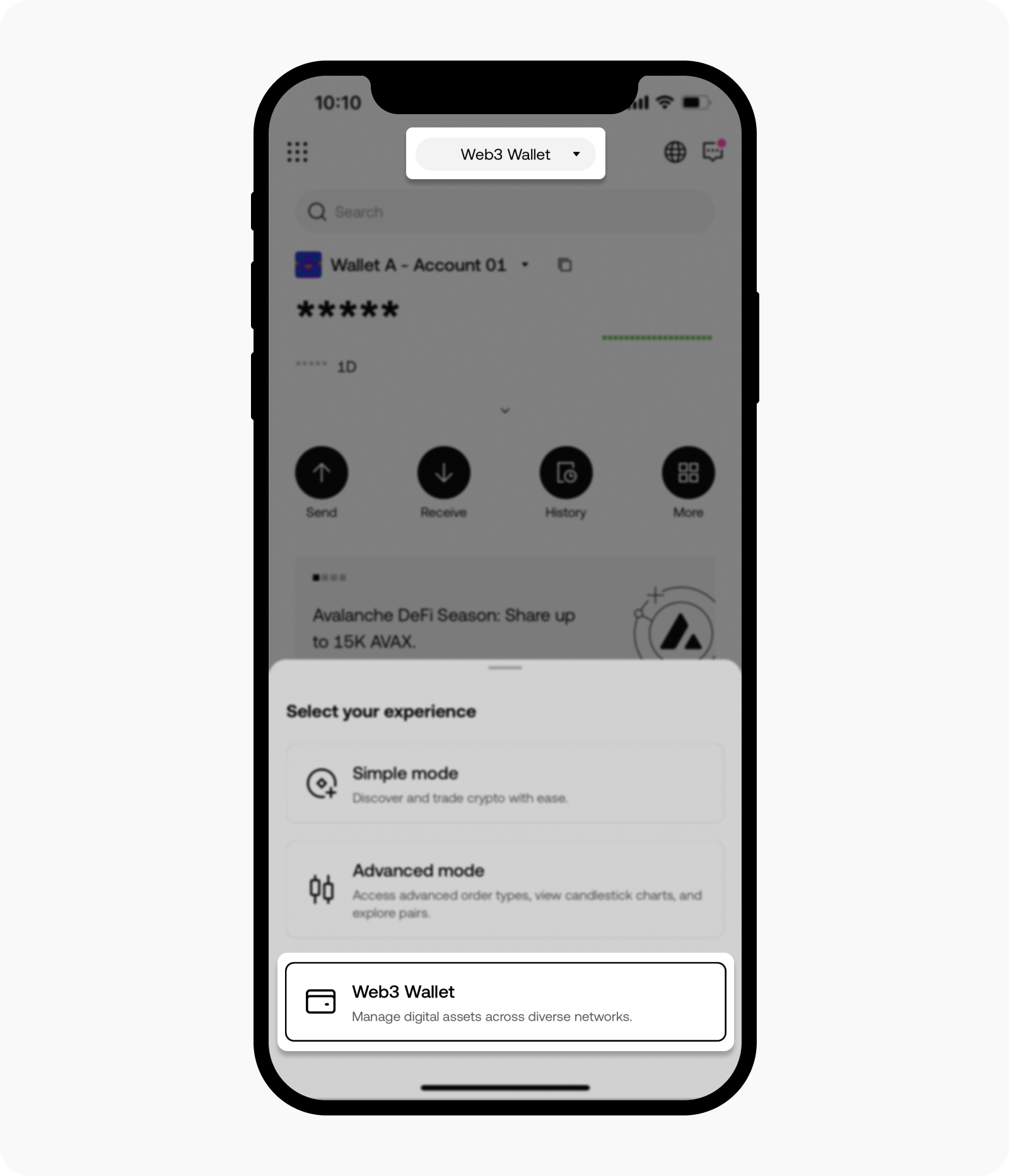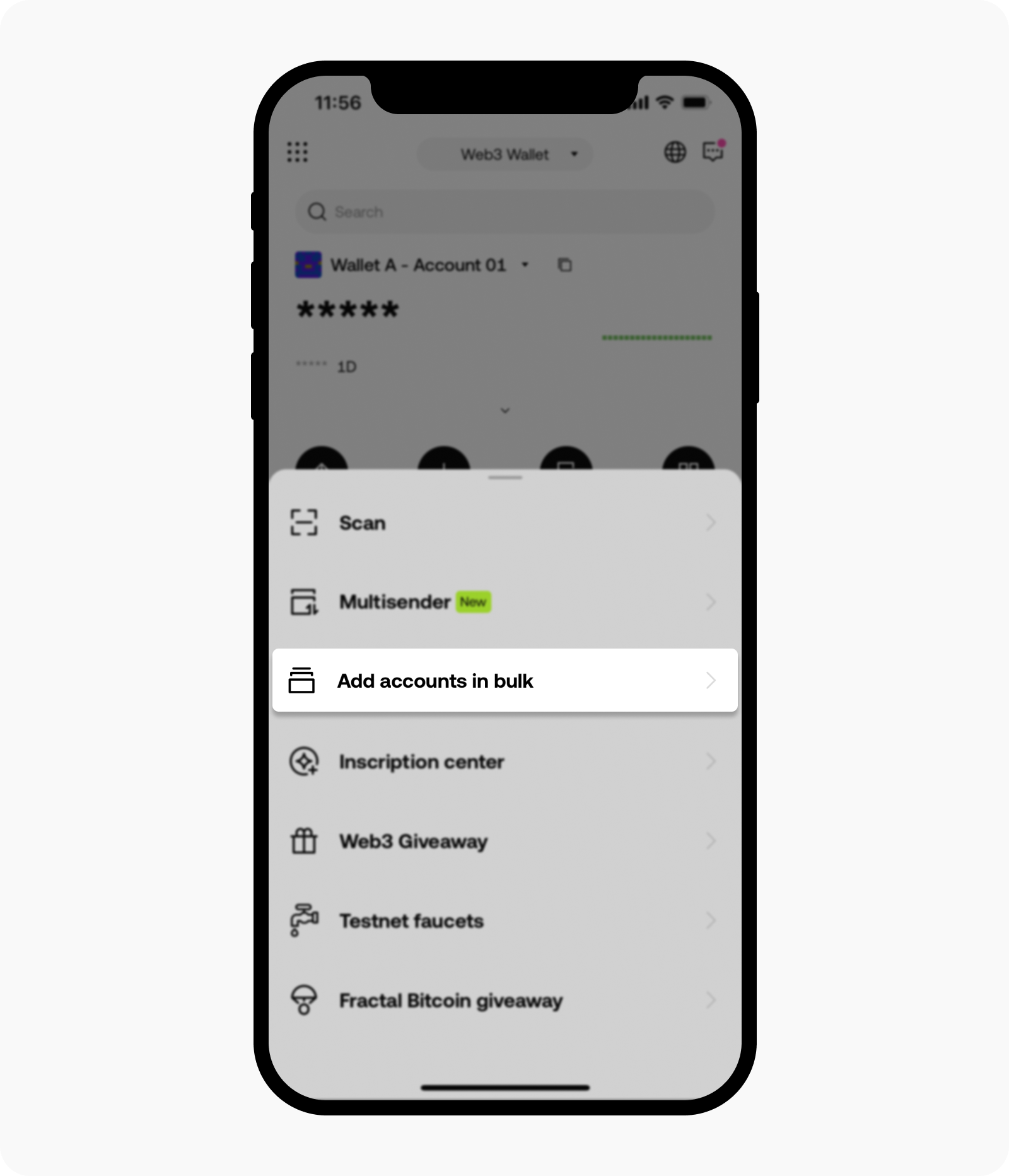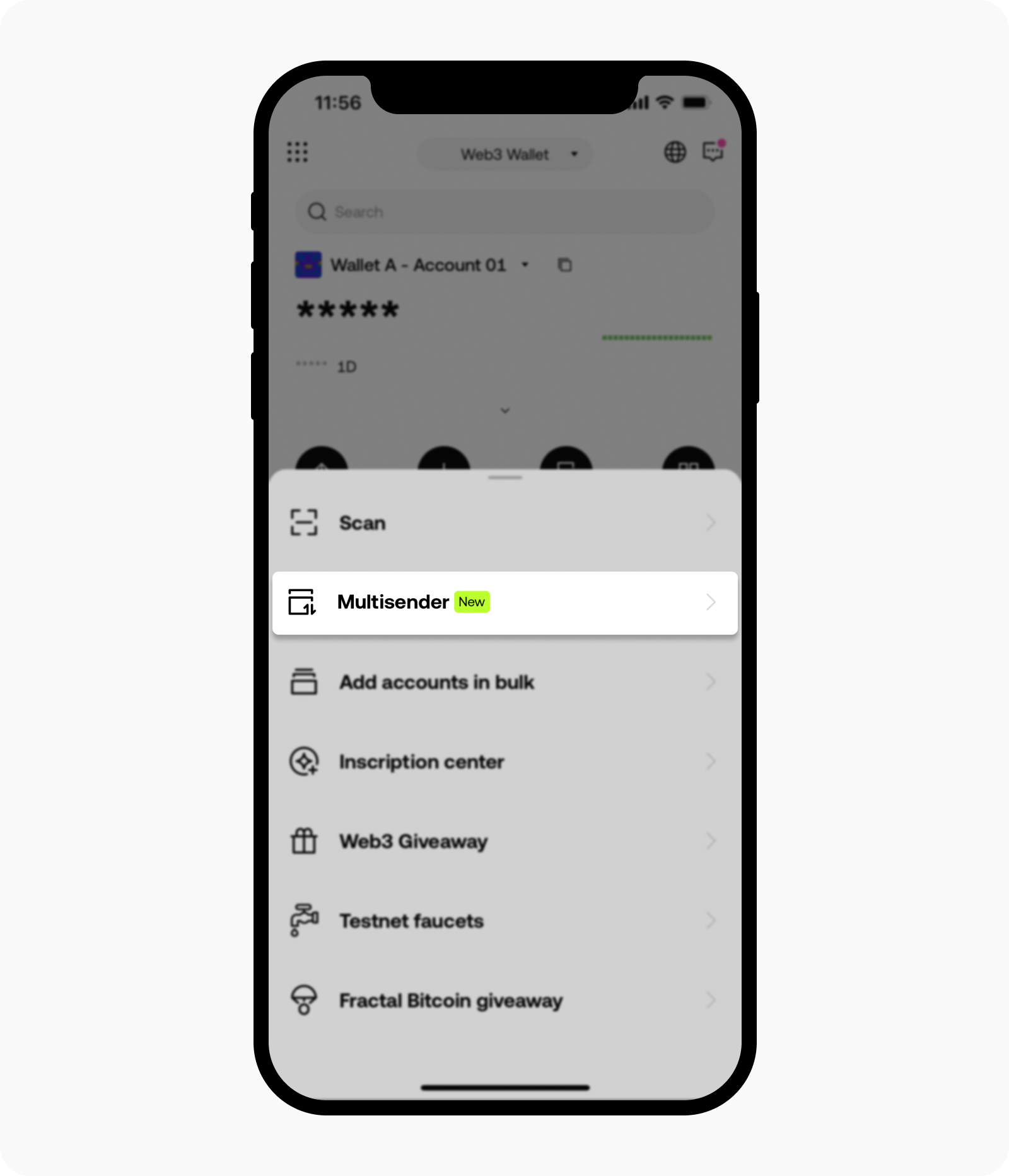Como criar contas em massa e enviar cripto para várias contas simultaneamente?
Agora você pode criar várias contas ao mesmo tempo e enviar cripto para várias contas em massa atualizando sua carteira para a versão mais recente. Você pode transferir sua cripto por meio das redes Ethereum, Polygon, BNB Chain, SUI, Aptos, TON e EVM para carteiras de chave privada, carteiras de seed phrase e contas de corretoras centralizadas.
Como criar várias contas ao mesmo tempo?
No aplicativo
Abra o aplicativo e selecione Wallet Web3
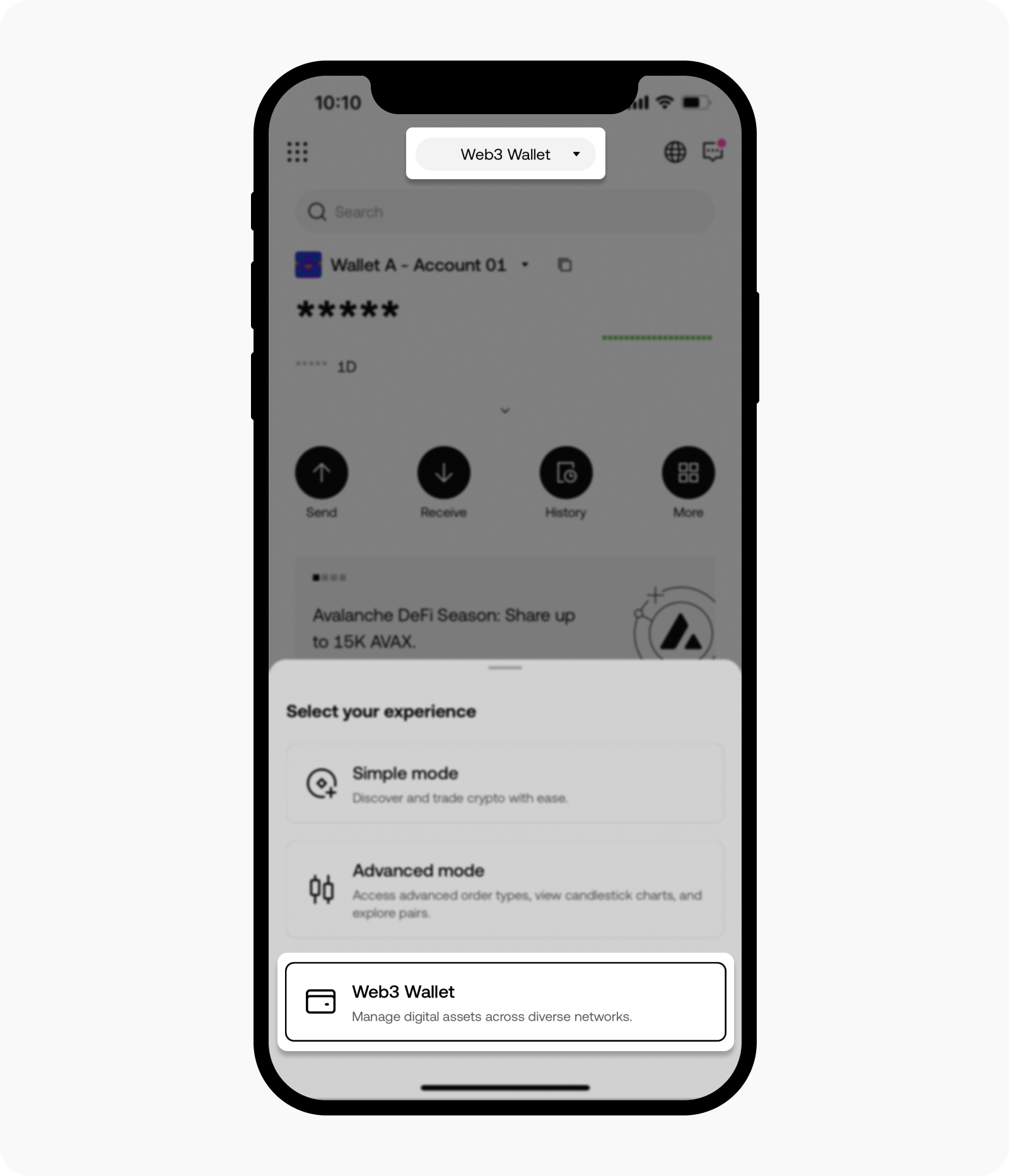
Mude para a Wallet Web3 no nosso aplicativo
Selecione Mais e depois Adicionar contas em massa
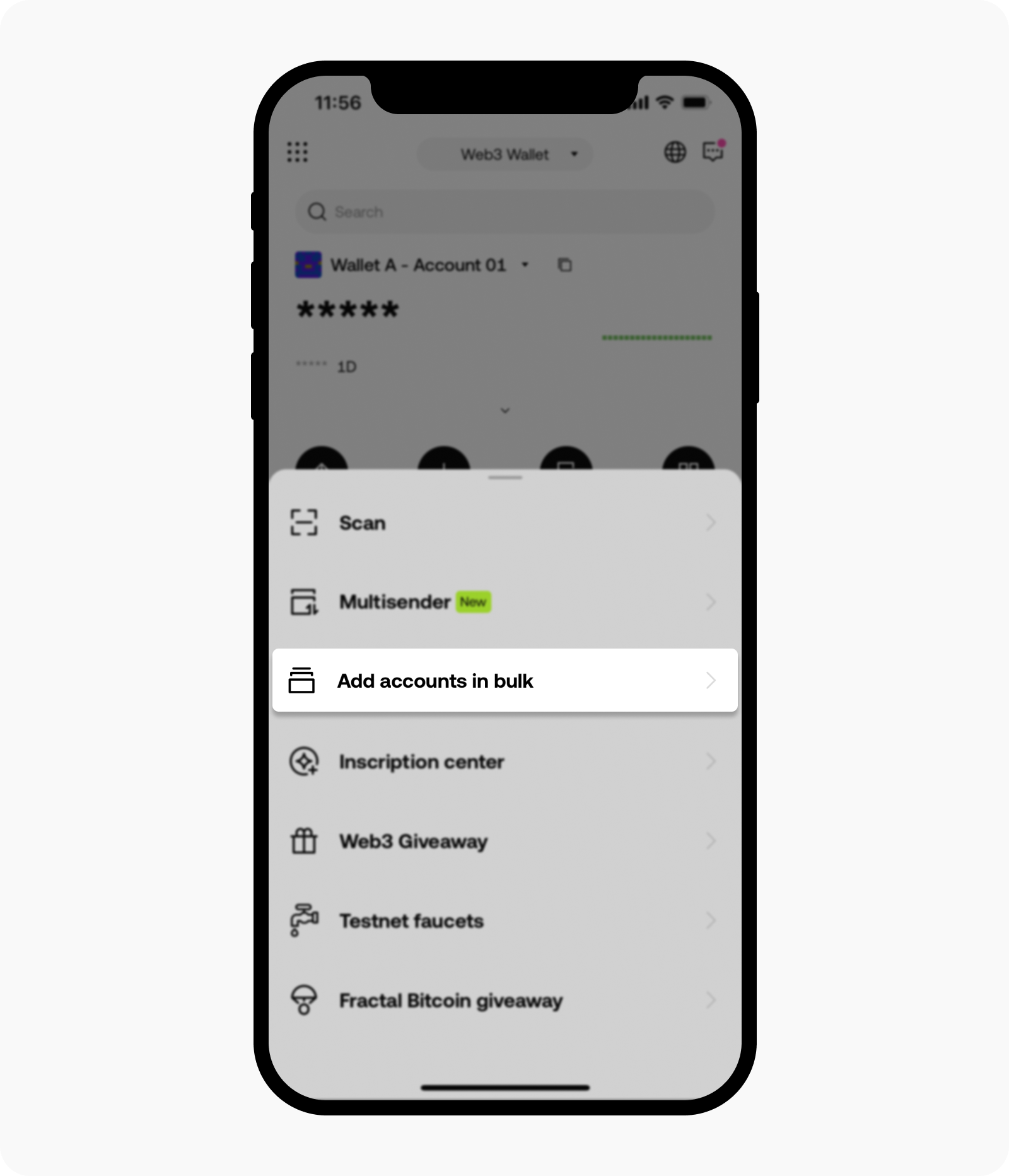
Selecione Adicionar contas em massa para criar várias contas em uma carteira ao mesmo tempo
Selecione sua carteira preferencial no campo Selecionar carteira e insira o número total de contas que você deseja criar no campo Número de contas, então selecione Adicionar. As contas serão geradas de acordo
Observação: você pode criar até 99 contas por vez.
Preencha o número total de contas que você deseja criar
Selecione OK para concluir a criação das suas contas
No site
Abra o nosso site, selecione Carteira e Conectar carteira para conectar a extensão da sua carteira
Selecione Kit de ferramentas, depois Adicionar contas em massa

Abra Adicionar contas em massa
Selecione sua carteira preferencial no campo Selecionar carteira e insira o número total de contas que você deseja criar no campo Número de contas, então selecione Adicionar. As contas serão geradas de acordo
Observação: você pode criar até 99 contas por vez.
Insira o número total de contas que deseja criar
Selecione Concluído para concluir a criação das suas contas
Observação: selecione Baixar endereço se desejar recuperar a lista completa de endereços da sua carteira.
Como enviar cripto para várias contas ao mesmo tempo?
No aplicativo
Abra o aplicativo e selecione Wallet Web3
Selecione Mais, depois Envio múltiplo
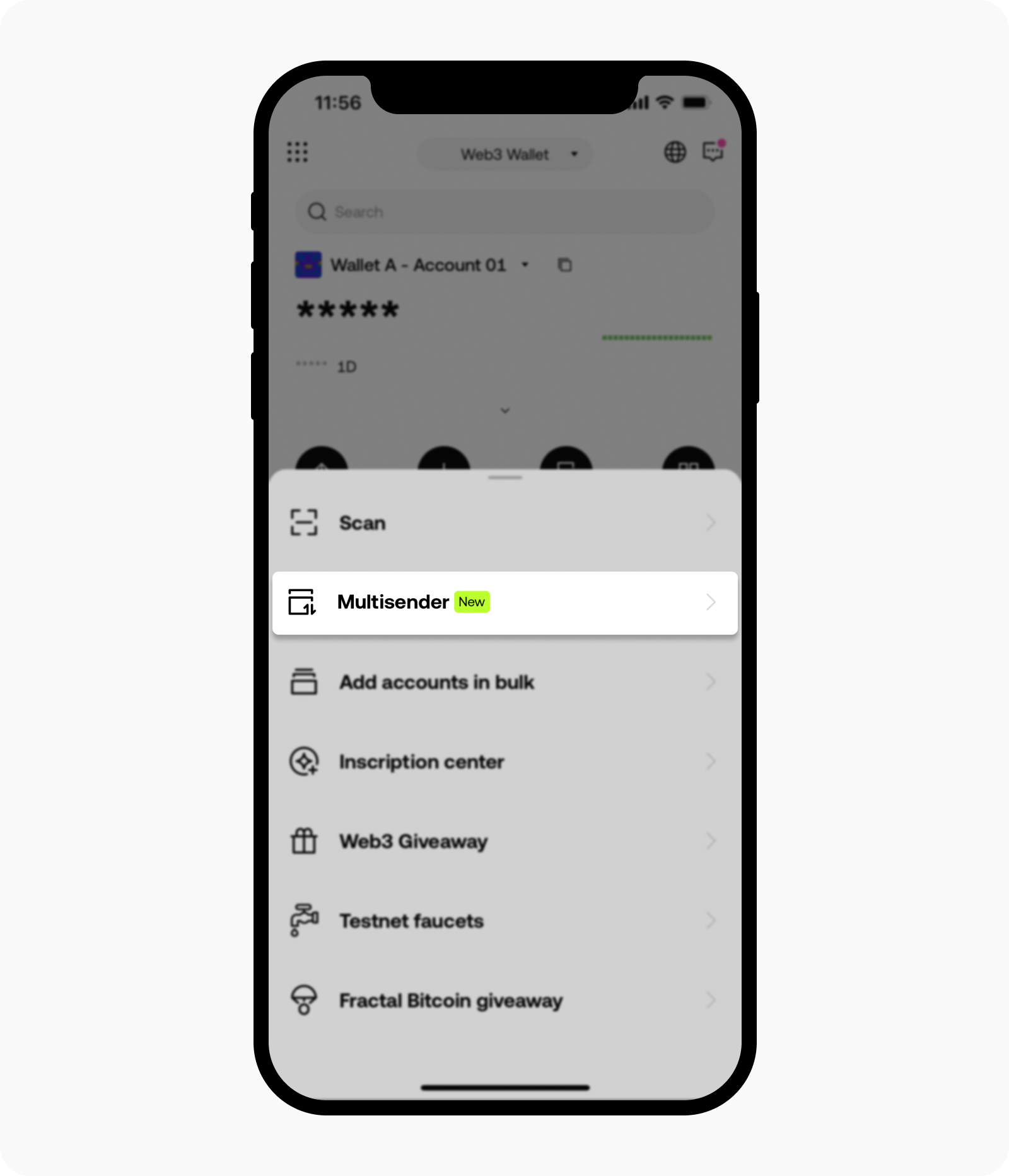
Abra a página Envio múltiplo
Selecione sua opção preferencial - Um para muitos, Muitos para um ou Muitos para muitos na página Envio múltiplo
Selecione a cripto de sua preferência na página Selecionar cripto e selecione a rede de sua preferência na página Selecionar rede
Selecione os endereços de carteira nas páginas Endereço de envio e Endereço de destino
Observação: você pode selecionar os endereços de carteira no Catálogo de endereços.Insira o valor de cripto da sua preferência e defina o tempo de intervalo, depois selecione Confirmar para processar sua solicitação de transação
Observação: você precisa permanecer na página até que as transações sejam concluídas, caso contrário, poderá falhar ou atrasar.
No site
Abra o nosso site, selecione Carteira e Conectar carteira para conectar a extensão da sua carteira
Selecione Kit de ferramentas e depois Envio múltiplo de cripto

Abra a página de envio múltiplo
Selecione sua rede preferencial no campo Rede e sua cripto preferida no campo Cripto. Depois selecione a opção preferida - Um para muitos, Muitos para um ou Muitos para muitos no campo Tipo de envio múltiplo para continuar seu processo e selecione Próximo

Selecione o tipo de envio múltiplo preferido
Insira os endereços da carteira nos campos De e Para e selecione PróximoObservação: você pode selecionar os endereços de carteira no Catálogo de endereços
Insira o valor de cripto de sua preferência no campo Valor, defina o tempo de intervalo no campo Intervalo, selecione a faixa de taxa de rede preferida no campo Taxa de rede e selecione Confirmar para processar sua solicitação de transação

Personalize seus dados de transação
Quando a transação for concluída, você encontrará os hashes de transação (TXIDs) na página
Observação: a velocidade de conclusão da transação está sujeita ao status da rede.